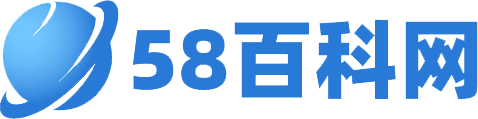魔兽争霸地图修改器怎么用,魔兽争霸地图修改器很多人还不知道,现在让我们一起来看看吧!
1、目前的WE尽管还是有一些不太如意的地方,但其IDE的介面和集成性已经做得相当好了。现在,请你试着在右边的元素绘制面板中选择一些内容在地图绘制窗口画些东西,你会发现这远比你想像的要容易的多:)
2、地图编辑器菜单
3、文件
4、新建(Ctrl+N)--新建一张地图。
5、打开(Ctrl+O)--打开一张地图。
6、关闭(Ctrl+W)--关闭已打开的地图。
7、保存(Ctrl+S)--保存已打开的地图。
8、另存为--保存已打开的地图。这个选项允许用户改变地图名。
9、计算阴影并保存--创建一张带有阴影的地图,使得您的地图在游戏和地图编辑其中带有阴影。
10、导出脚本--导出一个地图编辑器的脚本。
11、导出小地图--导出一张小地图的图片文件。
12、导出字符串--导出一段字符串。
13、导入字符串--导入一段字符串。
14、属性--打开编辑器的属性设置。
15、配置控制--编辑地图编辑器的快捷键。
16、测试地图(Ctrl+F9)--在游戏中运行地图,以便进行测试。
17、编辑
18、撤销(Ctrl+Z)--撤销最后一次的操作。
19、重复(Ctrl+Y)--重复最后一次的操作。
20、剪切(Ctrl+X)--复制并删除当前选定的装饰物,单位,镜头或区域。
21、复制(Ctrl+C)--复制当前选定的装饰物,单位,镜头或区域。
22、粘贴(Ctrl+V)--粘贴您最后复制或者剪切的装饰物,单位,镜头或区域。
23、垂直翻转粘贴(Ctrl+Num+)--垂直翻转粘贴装饰物,单位,镜头或区域。
24、水平翻转粘贴(Ctrl+Num-)--水平翻转粘贴装饰物,单位,镜头或区域。
25、顺时针90度旋转粘贴(Ctrl+Num*)--顺时针90度旋转粘贴装饰物,单位,镜头或区域。
26、逆时针90度旋转粘贴(Ctrl+Num/)--逆时针90度旋转粘贴装饰物,单位,镜头或区域。
27、清除(Delete)--删除所选定的装饰物,单位,镜头或区域。
28、全选(Ctrl+A)--选择地图上全部的装饰物,单位,镜头或区域。
29、左移(Num 4)--向左移动所选装饰物,单位,镜头或区域。
30、右移(Num 6)--向右移动所选装饰物,单位,镜头或区域。
31、上移(Num 8)--向上移动所选装饰物,单位,镜头或区域。
32、下移(Num 2)--向下移动所选装饰物,单位,镜头或区域。
33、左上移动(Num 7)--向左上方移动所选装饰物,单位,镜头或区域。
34、左下移动(Num 1)--向左下方移动所选装饰物,单位,镜头或区域。
35、右上移动(Num 9)--向右上方移动所选装饰物,单位,镜头或区域。
36、右下移动(Num 3)--向右下方移动所选装饰物,单位,镜头或区域。
37、向左旋转(/)--向左旋转所选装饰物,单位,或镜头。
38、向右旋转(*)--向左旋转所选装饰物,单位,或镜头。
39、放大比例(+)--放大所选装饰物的比例。
40、缩小比例(-)--缩小所选装饰物的比例。
41、在XY轴上放大比例(Home)--在XY轴上放大所选装饰物的比例。
42、在XY轴上缩小比例(Home)--在XY轴上缩小所选装饰物的比例。
43、在Z轴上放大比例(Home)--在XY轴上放大所选装饰物的比例。
44、在Z轴上缩小比例(Home)--在XY轴上缩小所选装饰物的比例。
45、在对象管理器中查看(F1)--在对象管理器中查看当前所选装饰物,单位,镜头或区域。
46、在对象编辑器中查看(Ctrl+F1)--在对象编辑器中查看当前所选装饰物,单位,镜头或区域。
47、在工具面板中查看(Ctrl+F1)--在工具面板中查看当前所选装饰物,单位,镜头或区域。
48、编辑属性(Enter)--编辑所选装饰物,单位,镜头或区域的属性。
49、在列表中上移(Ctrl+PageUp)--将所选镜头或区域在工具面板列表中的位置上移。
50、在列表中下移(Ctrl+PageDown)--将所选镜头或区域在工具面板列表中的位置下移。
51、选择列表中的下一个(Ctrl+Tab)--选择工具面板列表中下一个镜头或者区域。
52、选择列表中的上一个(Ctrl+Shift+Tab)--选择工具面板列表中上一个镜头或者区域。
53、水平翻转--水平翻转地形。
54、垂直翻转--垂直翻转地形。
55、180度旋转--180度旋转所选地形。
56、顺时针90度旋转--顺时针90度旋转所选地形。
57、逆时针90度旋转--逆时针90度旋转所选地形。
58、视图
59、地形(Ctrl+T)--通过三种模式显示地形:质材,线体框架和隐藏。线体框架只显示顶点高度,不显示质材。隐藏将在编辑器中不显示地形。
60、装饰物(Ctrl+D)--打开/关闭显示装饰物。
61、单位(Ctrl+U)--打开/关闭显示单位。
62、显示单位信息(I)--允许此选项使得不同类别的单位地图上显示效果不同。如果一个单位被设定为死后掉落物品,则会在这个单位周围显示一个白色的圆环。
63、水(W)--打开/关闭显示水。
64、荒芜之地(H)--打开/关闭显示荒芜之地。
65、阴影(S)--打开/关闭显示阴影。
66、天气(E)--打开/关闭显示天气。
67、天空(K)--打开/关闭显示背景中的天空。
68、网格(G)--打开/关闭显示地形上的网格。第一个选项不显示网格,第二个选项显示512x512的网格,第三个选项显示128x128的网格,第四个选项显示32x32的网格。
69、镜头区域(B)--打开/关闭在地图显示镜头区域。镜头区域的中心将显示在地图的顶端。
70、道路区域--地面(P)--打开/关闭显示地图上的地面道路区域。白色标出地图上不能够地面移动到,不能够飞到和不能够建造的区域。粉红标记地图上不能够地面移动到和不能够飞到的区域。蓝色标记地图上不能够建造的区域。
71、道路区域--海上(N)--打开/关闭显示地图上的海上道路区域。红色表示海上单位不能够移动到的区域。
72、区域(Ctrl+R)--打开/关闭显示地图上区域。区域会在选择区域模板的时候被自动显示。
73、镜头对象(Ctrl+M)--打开/关闭显示镜头对象,镜头对象会在选择镜头模板的时候自动显示。
74、锁定游戏镜头(C)--移动编辑器的镜头,使之符合游戏中的设定,并且将编辑器的镜头锁定在此位置。
75、信箱模式(X)--使用此模式可以让地图看起来就象游戏中一样。这个模式的好处是使制作地图的用户能够清楚地了解什么将在游戏中显示。
76、符合游戏镜头(Ctrl+Shift+C)--将镜头设定符合游戏镜头的设定。但是不锁定。注意:点击鼠标中键就可以实施这个操作
77、模板
78、地形模板(T)--将打开的模板变为地形模板,来编辑地形。
79、装饰物模板(D)--将打开的模板变为装饰物模板,来编辑装饰物。
80、单位模板(U)--将打开的模板变为单位模板,来编辑地形。
81、区域模板(R)--将打开的模板变为区域模板,来编辑地形。
82、镜头模板(M)--将打开的模板变为镜头模板,来编辑地形。
83、场景
84、地图描述--修改地图名称,描述,建议玩家数量,作者等扩展信息。
85、地图选项--修改地图环境设定,开关物品使用分类。
86、地图大小和镜头区域--修改地图大小和镜头区域。
87、读入屏幕--修改当前地图的读取画面。
88、玩家属性--设置玩家的名称,种族和控制着。你还可以在这里决定玩家是否有固定的开始地点。
89、联盟优先权属性--修改开始位置优先权。
90、队伍属性--设定玩家开始所属的队伍。
91、科技树属性--设定每个玩家能够生产的单位。
92、魔法技能属性--设定每个玩家能够研究和使用的魔法技能。或者设定某个魔法选项是否已经被研究。
93、升级属性--设定每个玩家能够研究的升级选项,或者设定某个升级选项是否已经被研究。
94、工具
95、选择画笔(Space)--允许依据目前所使用的模板选择画笔。
96、画笔大小--改变画笔的大小,这个选项只在地形和装饰物模板中有效。
97、画笔形状--改变画笔的形状是圆形还是方形,这个选项只在地形和装饰物模板中有效。
98、随机旋转装饰物--打开/关闭对装饰物的随机旋转。
99、随机缩放装饰物--打开/关闭对装饰物的随机旋转。可以设定为四种模式:对称,不对称,只Z轴不对称和只XY轴不对称。
100、高级
101、修改地形设定--允许用户切换地形设定或者修改但前的地形设定。
102、随机地面--允许用户设定随机地面。来自东改变区域内出现的怪物和野兽。
103、物品面板--管理当前地图上掉落的所有物品。
104、游戏常数--允许用户修改游戏中的常数。
105、游戏界面--允许用户修改游戏界面。
106、复位区域高度--如果你不选择"随机"则将地形复位到默认的高度。如果您选择"随机",则会在默认的高度加上或者减去一点高度。
107、调整峭壁等级--通过选择数量,增加或者减少所有地形和对象之间的高度。
108、删除砖瓦--允许用户一次性删除一个类别的所有已放置的砖瓦。
109、删除峭壁--允许用户一次性删除一个类别的所有已放置的峭壁。
110、删除装饰物--允许用户一次性删除一个类别的所有已放置的装饰物。这可以针对于所有的装饰物,也可以只针对于所选的装饰物。
111、查看整个地图--调整视角,以便能够看到整个地图。
112、复位质材改动--将所有的地面质材恢复到选择之前的默认质材。
113、强制水流高度限制--强制进行正常的水流高度。如果不使用这个选项,您可以制造漂浮在空中的水流。可是有的时候您需要使用这个选项清除一些难看的图像错误。
114、强行限制镜头区域--这项设置将镜头区域强行限制在地图边缘之内。如果不选择此项设置,就可以把镜头对象移动到镜头区域之外。
115、模块
116、地形编辑器(F3)--让焦点位于地形编辑器。
117、触发器编辑器(F4)--让焦点位于触发器编辑器。
118、声音编辑器(F6)--让焦点位于声音编辑器。
119、对象编辑器(F7)--让焦点位于对象编辑器。
120、战役编辑器(F5)--让焦点位于战役编辑器。
121、AI编辑器(F8)--让焦点位于AI编辑器。
122、对象管理器(F8)--管理和集中参考地图上所有的装饰物,单位,物品,区域和触发器。
123、输出管理器(F8)--管理输出文件。
124、窗口
125、新建面板--打开一个新的面板窗口。
126、显示面板(A)--开/关决定用户是否能够看见正在打开的面板。
127、工具条--打开/关闭显示工具条。
128、小地图--打开/关闭显示小地图。
129、预览--打开/关闭显示预览
130、画笔列表--打开/关闭显示画笔列表。
131、(地图列表)--切换用户当前打开的地图。
132、帮助
133、魔兽争霸III地图编辑器帮助主题--显示有关地图编辑器的帮助信息。
134、许可协议--显示最终用户许可协议。
135、关于魔兽争霸III地图编辑器--显示版本和版权信息。
136、编辑器:了解地图编辑器特色与导航
137、地图导航
138、地图导航的方法有很多。你可以使用向上和向下或者向左和向右的滚动条,或者用键盘上的方向键。也可以通过右键点击,然后拖拽的方法进行移动。同样,你也可以通过左键点击小地图来改变位置。
139、基于魔兽争霸III地图的三次元特性,你现在可以放大缩小地图,以及旋转地图。你可以按住shift键然后右键点击并拖拽,来放大缩小地图。可以按住ctrl键然后右键点击并拖拽地图,从而进行旋转。如果你按住C键锁定游戏镜头,也可以按惯例进行缩放和旋转。
140、预览器
141、预览器是在屏幕左边的小窗口,允许你在将各种所选的单位和装饰物放入地图钱观看其外形。你可以使用预览器下方的箭头按钮旋转或缩放每个单位或装饰物。你还可以点击相关时间箭头在各种光线选项下观看动画效果。
142、通过装饰物面板你可以在预览器中看到一种装饰物的所有不同变化,而你可以决定放置哪种变化形式,只要你没有选中放置随即变化选项框。一旦你选中某种要放置的装饰物后,你就可以通过点击编辑器左边"变化"或"动画"字样旁的上下箭头来选择已选装饰物所有可用的变化形式或动画。如果你没有选择随机旋转,你也可以在预览器中选状所选要放置的装饰物。 使用单位面板,你可以通过点击编辑器左?quot;动画"字样旁的上下箭头来选择已选单位所有可用的动画。
143、刷子列表
144、刷子列表与面板可以二选一。但是,它只允许你选择创建地图使所选的地形设置相关的地形,单位和装饰物。比如,如果你选择洛丹伦的夏天作为你的地形设置,则只有此类场景中的单位和装饰物会在刷子列表中出现。刷子列表也缺少其他一些由面板提供的特色,比如刷子尺寸,和随机旋转。
145、状态条
146、状态条位于滚动条水平线之下,在编辑窗口的底部;它向你提供目前所做之事的信息。从左向右共有四种信息。
147、第一部分按照鼠标位置,以(X,Y,Z)显示当前位置,以及鼠标所处地形的当前悬崖层面。 第二部分显示当前所使用的刷子。如果你正在修改地形,它会告诉你刷子的尺寸,形状以及你所使用的刷子类型。如果你在修改装饰物和单位,该状态条会告诉你正在放置什么装饰物/单位。如果你在修改地区,状态条只会显示"地区"。此外,它还会告诉你选择的刷子是否可用。
148、第三部分显示了你的地图上目前选择了什么。如果你选择了一件物体,它会告诉你该物体的名称,以及它被放置在地图上的顺序(比如,圣骑士0000是第一个放置在地图上的单位,该数字只计算单位),它的四位数代码(如果此物体是单位或装饰物),它的所属(是否一个单位),以及它的级别(是否英雄,中立生物,或野生动物)。
149、第四部分告诉你编辑器目前显示的游戏时间是什么。此时间可以是一套不变的时间,但默认的设置为常规的日夜更替。此部分同时显示你所操作的地图是否混战地图。
150、小地图
151、小地图以高空视角显示放置在地图上的地形,单位,装饰物和地区。
152、显示中立建筑图标 - 激活此选项可将地图上的中立建筑以图标显示。
153、显示中立生物营地图标 - 激活此项可显示中立生物营地位置。
154、显示游戏小地图 - 激活此项可显示无边界的小地图。
155、参数选择
156、参数选择部分可以通过文件菜单进入。
157、通用
158、撤消限制 - 激活此项以限制在编辑器中可以撤消的行为数量。此限制对内存有限的系统有用。
159、颠倒鼠标 - 改变当你点击右键并进行拖拽时地图的移动方向。
160、自动存储 - 间隔一段时间就自动存储你的地图。
161、显示提示工具 - 在编辑器中显示提示工具
162、在单位面板中显示详细提示 - 在编辑器的提示工具中显示详细提示。提示工具必须先行激活。
163、锁定活动面板可见 - 当选中此选项后,你无法修改当前面板相关物体的可见状态(通过查看菜单或通过热键)。比如,当装饰物面板打开时,你无法修改装饰物可见。
164、开始时创建新的地图 - 每次打开地图编辑器时都创建一张新地图。
165、自动创建新的面板窗口 - 选择此项后,每次你按下面板的热键,都会创造新的面板。
166、当贴涂开关数据时自动创建未知的变量 - 选择此项后,当粘贴的开关包含未知变量时会自动创建变量。注意:这里不包括"设置变量"开关,因为这开关可以涉及所有变量类型。
167、重设到默认一般参数选择 - 重设所有一般参数到各自的默认状态。
168、画面
169、修改时间 - 激活此项使编辑器永远显示地图在某一个时间的状态。然后可以选择具体时间。
170、天空显示 - 当在查看菜单中打开天空的时候选择天空的显示。
171、工具面板按钮尺寸 - 选择面板尺寸按钮尺寸。
172、大的栅格色 - 选择大栅格(512 x 512)的颜色。
173、适中的栅格颜色 - 选择中栅格(128 x 128) 的颜色。
174、小的栅格色 - 选择小栅格 (32 x 32) 的颜色。
175、地形线框颜色 - 当地形显示为线框时选择其颜色。
176、使用地形指针 - 当地形被放置或未选指针时选择其颜色。
177、重设到默认视觉参数选择 - 重设所有一般参数到默认状态。
178、文本颜色
179、此部分允许你改变开关编辑器和对象编辑器与开关相关的显示颜色,使得更容易查找和阅读。双击列表中的一类开关将会显示该开关的相应颜色。你也可以从列表中选择一种预设颜色或者选择自定义选项选择创建一种自定义颜色,然后输入红,绿,蓝三色的颜色代码。
180、重设文本颜色参数到默认值 - 重设所有文本颜色参数到各自的默认值。
181、测试地图
182、困难等级 - 当测试地图使用时,改变地图的难度级别。
183、玩家档案 - 当测试地图使用时,改变创建的档案名称。
184、困难等级 - 当使用测试地图内容时改变难度级别地图使用。
185、固定随机种子 - 使游戏中所有的随机数值都同等产生。
186、复制的地图文件 - 当使用测试地图内容时,改变测试地图文件位置。
187、重设到默认测试地图参数选择 - 重设所有文本颜色参数到各自的默认状态。
188、视频
189、模型详情 - 改变编辑器中的模型细节。
190、动画质量 - 改变编辑器中的动画质量。
191、纹理质量 - 改变编辑器汇总的纹理质量。
192、粒子 - 改变编辑器中粒子效果细节。
193、光 - 改变编辑器中光线效果细节。
194、从魔兽争霸三视频选项中匹配 - 设置编辑器中的视频选项以匹配魔兽争霸三。
195、重设到默认视频参数选择 - 重设所有视频参数到默认值。
196、声音
197、声音音量 - 修改声音编辑器中播放的声音音量。
198、用户界面效果音量 - 修改用户界面声音效果的音量。
199、音乐音量 - 修改声音编辑器中的音乐音量。
200、重设到默认声音参数选择 - 重设所有文本颜色参数到默认值。
201、地图创建与设置
202、创建一张新地图
203、你可以在文件菜单中选择"新建"选项创建一张新地图。你将会得到以下几个可选项目:
204、宽度 - 决定你的地图x轴方向的长度。此数字可以是从16到256的任意整数。
205、高度 - 决定你的地图y轴方向的长度。此数字可以是从16到256的任意整数。
206、可玩区域 - 你的地图实际可玩的区域。这些数值不可以直接调整;它们是由宽度和高度决定的,负区域保留边界。
207、尺寸描述 - 你的地图相关尺寸。可以是:微小,细小,中等,巨大,庞大和壮丽。
208、地形设置 - 这一栏允许你修改当你创建地图时的初始地形设置。
209、初始地形 - 此栏告诉你开始时什么样的地形将覆盖你的地图表面。默认的地形可以通过在"地形设置"中点击任意一种地形而加以改变。
210、初始悬崖层 - 设置你的地图表面的开始层。比如,你的地图以第14悬崖层开始(最高层),地表就无法再做提高。如果你以第0悬崖层开始地形就无法再降低。
211、初始水位 - 设置你的地图的初始水位。如果选中了某一级别的水位,你的地图就会被该水位的水域所覆盖。使用此标题下的三个按钮可设置默认水位为无,浅水或深水。
212、随机高度区域 - 此项将使地面自动抬升和下降,在地图新建时将会创造一个不平坦的表面。
213、对战与非对战
214、魔兽争霸中的混战地图,就是在游戏开始时玩家只拥有放置在起始点的单位,而且没有自定义的触发器,声音或单位。你的地图的科技树资料和升级资料也不被修改;如果有,该地图就是非混战地图。但是,你却可以放置装饰物和中立单位。从右下方的状态条上,你可以立即得知,你的地图是否混战地图。
215、可通行与不可通行
216、当创建战役和混战地图时,通行性和建造性是你必须理解的两种概念。
217、通行性是指那些单位可以通过的区域。比如,兽族英雄牛头人酋长的体形要比一个兽族苦工大的多,因此需要比一个苦工更多的空间才能通过或越过物体和地形。苦工能够穿过一些牛头人酋长无法通过的地方。你可以从查看菜单或者按p键看见通行性。
218、建造性是指单位和建筑可以放置的地方。在某些地形中,建筑是不可放置的,比如岩石地形。但是,其他单位却可以放置下去。比如一个拔根的暗夜精灵建筑可以被放置在岩石地形上,但是扎根的暗夜精灵建筑却不可。
219、调整地图属性
220、你的地图道具可以通过选择情节菜单下的以下四个选项:地图描述,地图尺寸和镜头范围,读取场景以及序言场景来显示和修改。
221、地图描述
222、名称 - 在此给你的地图起名。
223、建议玩家数 - 列出游戏类型以及地图最佳运行配置。(例如: 2v2, 2v2v2v2).
224、描述 - 在此你可以告诉玩家由你的地图可以玩到些什么。
225、作者 - 给出你的名字。
226、资料片需求 - 列出所有你在地图中所运用的所有仅在资料片中可用的内容。
227、重设地图描述为默认 - 该选项重设所有四个文本框为各自的默认值。
228、地图选项
229、在预览窗口中隐藏小地图 - 这将关闭在预览窗口中观看已打开的地图。当此项选中时,在聊天或者当它被选中并创建为多人/单人游戏时,其小地图将不会显示。
230、被遮盖的地区部分可见 - 玩家尚未到达过的区域将会对玩家呈半透明状态,而不是完全的不透明(黑色遮盖),虽然要比战争迷雾要灰暗的多。该选项涉及到暗影遮蔽。
231、显示悬崖的水波- 当水面碰到尖锐突起的陆地,将会显示水波。
232、在海岸上显示水波 - 当水面碰到平滑的倾斜陆地,将会显示水波。
233、使用物品分类系统 - 激活物品分类系统的使用。 这将使物品按以下逻辑分类:永久的,可充的,强化的,人造物,可购买的,战役的和混杂的。
234、使用物品分类系统 - 激活物品分类系统的使用。 这将使物品按以下逻辑分类:永久的,可充的,强化的,人造物,可购买的,战役的和混杂的。 .
235、使用地形迷雾 - 激活迷雾资料。不同的迷雾类型,形状,密度和色彩都可设置。
236、使用全球气候 - 激活整张地图的天气状态。
237、自定义声音环境 - 激活游戏中常规全3D声音的修改。
238、自定义光线 - 激活整张地图光线条件。
239、重设到默认选项 - 该选项重设所有四项文本框到各自的默认状态。
240、地图尺寸和镜头范围
241、该部分允许你修改地图的尺寸和镜头范围。在对话框的中心你将看到一张小地图。小地图周围的箭头组可以从各自方向修改地图。在标题镜头和地图下,每个箭头旁的数字各指示你的地图可视区域尺寸,并以小方格指示你的地图的总尺寸。
242、两个复选框,修改地图范围和修改镜头范围,分别允许你修改你的地图的总尺寸以及你的地图可视区域尺寸。如果两个框都未选中,你就不能点击任一个箭头。如果其中一项选定,则只可修改那一项。
243、在复选框右方的两项统计数字,可播放和全部,各以中等方格给出你的地图的可玩区域和实际尺寸。
244、读取场景
245、使用默认场景 - 使用默认的读取场景。
246、使用战役场景 - 使用所选的战役场景作为读取场景。
247、使用输入的文件 - 允许输入的文件被用做读取场景。选择使用战役场景或此选项的话将会激活以下内容:
248、读取场景标题 - 在你的读取场景上所显示的标题。
249、读取场景子标题 - 在你的读取场景上所显示的子标题。
250、读取场景文本 - 可为你的地图增加更多描述文本的区域。
251、重设读取场景到默认设置 - 设置读取场景到默认状态。
本文到此讲解完毕了,希望对大家有帮助。